Live-TV-Streaming-Dienste sind in vielerlei Hinsicht großartig: Sie bieten viel von dem, was wir an Kabeln mögen, direkt über das Internet. Leider haben sie auch einige der gleichen Probleme, die dazu geführt haben, dass Benutzer ihre Kabelabonnements überhaupt gekündigt haben.
Die Preise scheinen immer zu steigen, und dies liegt normalerweise daran, dass der Dienst neue Kanäle hinzugefügt hat, an denen Sie kein Interesse haben. Wenn Sie also feststellen, dass sich der monatliche Preis für das, was Sie gerade ansehen, nicht lohnt, können Sie YouTube TV wie folgt stornieren.
So brechen Sie YouTube TV auf Ihrem Computer ab
Eine der einfachsten Möglichkeiten, YouTube TV abzubrechen, ist die Verwendung Ihres Computers. Es spielt keine Rolle, ob Sie einen Windows-PC oder einen Apple Mac verwenden, da die Anweisungen auf beiden funktionieren. Es spielt keine Rolle, welchen Browser Sie verwenden. Während Sie Chrome verwenden müssen, um YouTube TV in einem Browser anzusehen, können Sie Ihr Konto mit einem beliebigen Browser verwalten.
Um loszulegen, gehen Sie zum YouTube TV-Website. Wenn Sie es noch nicht getan haben, melden Sie sich bei dem Google-Konto an, das Sie für YouTube TV verwenden. Klicken Sie nun auf Ihre Benutzersymbol Klicken Sie oben rechts auf dem Bildschirm auf die Einstellungen.

Klicken Sie auf der nächsten Seite auf Mitgliedschaft links. In den Kontoeinstellungen auf der rechten Seite des Bildschirms sollte nun Ihre YouTube TV-Mitgliedschaft angezeigt werden. Direkt darunter befindet sich ein Link mit der Bezeichnung Mitgliedschaft deaktivieren.
Nachdem Sie auf diesen Link geklickt haben, werden Optionen angezeigt, mit denen Sie Ihre Mitgliedschaft entweder pausieren oder kündigen können. Wählen MITGLIEDSCHAFT ABBRECHEN und bestätige deine Auswahl noch einmal, um dein YouTube TV-Abonnement zu kündigen.
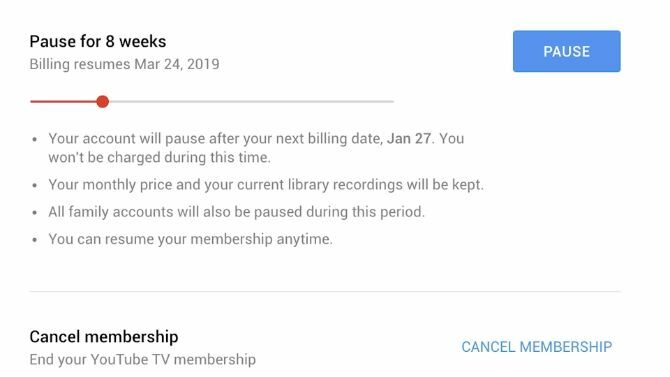
So brechen Sie YouTube TV auf einem mobilen Gerät ab
Es ist ein etwas anderer Vorgang, dein YouTube TV-Abonnement auf Android- und iOS-Geräten zu kündigen. Öffnen Sie auf einem Android-Gerät die YouTube TV-App und tippen Sie oben rechts auf dem Bildschirm auf Ihr Foto- oder Benutzersymbol.
Tippen Sie jetzt auf die Einstellungen, dann Mitgliedschaft. Zapfhahn Mitgliedschaft deaktivieren Und genau wie auf einem Mac oder PC haben Sie die Möglichkeit, Ihre Mitgliedschaft anzuhalten oder zu kündigen. Zapfhahn Stornieren noch einmal und bestätigen Sie, um Ihr Abonnement zu kündigen.
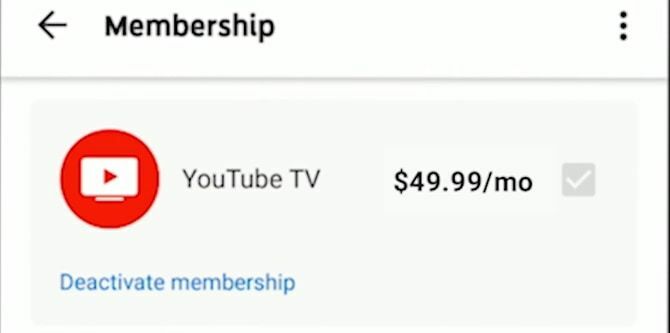
Es gibt zwei Hauptunterschiede zur iOS-Version von YouTube TV, die miteinander verbunden sind. Der Hauptunterschied besteht darin, dass wenn Sie sich bei iOS angemeldet haben, die Abrechnung für den YouTube-TV-Dienst über Apple und nicht über YouTube TV selbst erfolgt. Aus diesem Grund musst du YouTube TV auf andere Weise kündigen und hast keine Möglichkeit, dein Abonnement zu pausieren.
Öffnen Sie zunächst die App iOS-Einstellungen und tippen Sie anschließend auf iTunes & App Store. Tippen Sie oben auf dem Bildschirm auf Ihre Apple IDund tippen Sie dann auf Zeige Apple ID. Scrollen Sie hier nach unten und tippen Sie auf Abonnements Taste. Suchen und tippen Sie auf den YouTube TV-Eintrag und anschließend auf Abonnement kündigen oder Kostenlose Testversion abbrechen, abhängig von Ihrem Kontotyp.



Wenn Sie Ihr Abonnement hier nicht sehen, haben Sie sich wahrscheinlich auf eine andere Weise angemeldet und können YouTube TV mit einer der anderen hier aufgeführten Methoden kündigen.
Suchen Sie einen anderen Streaming-TV-Dienst?
Nur weil du YouTube TV abgebrochen hast, heißt das nicht, dass du unbedingt zum Kabel zurückkehren musst. Ein anderer Live-TV-Streaming-Dienst ist möglicherweise eine bessere Option für Sie als YouTube TV. Eine Übersicht finden Sie in unserer Zusammenfassung von Die besten Live-TV-Streaming-Dienste für Kabelschneider.
Das heißt, obwohl es kostengünstigere Live-TV-Streaming-Optionen gibt, sind sie möglicherweise nicht für Sie geeignet. Entweder liegen die Kosten nicht über Ihrem Budget, oder Sie möchten einfach nicht für das Fernsehen bezahlen, das Sie normalerweise nur im Hintergrund belassen. Wenn dies der Fall ist, lesen Sie unseren Leitfaden zu die besten kostenlosen und kostenpflichtigen Streaming-TV-Dienste Die besten Streaming-TV-Dienste (kostenlos und kostenpflichtig)Hier finden Sie die besten kostenlosen Streaming-TV-Apps und die besten kostenpflichtigen Streaming-TV-Apps für alle Ihre Unterhaltungsbedürfnisse. Weiterlesen für einige gute Alternativen.
Offenlegung von Partnern: Durch den Kauf der von uns empfohlenen Produkte tragen Sie dazu bei, die Website am Leben zu erhalten. Weiterlesen.
Kris Wouk ist Musiker, Schriftsteller und wie auch immer es heißt, wenn jemand Videos für das Web macht. Er ist ein Technik-Enthusiast, solange er sich erinnern kann. Er hat definitiv Lieblingsbetriebssysteme und -geräte, verwendet aber trotzdem so viele andere wie möglich, nur um auf dem Laufenden zu bleiben.
